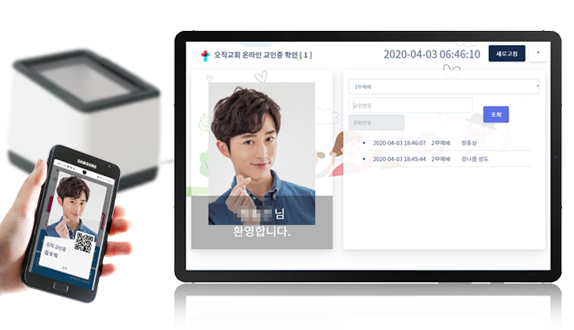공지사항
오직㈜의 소식을 알려드립니다.
| [NO.3942] | [온라인 교인증] QR코드 관리프로그램 / QR코드 라벨인쇄 |
오직 | 2020-05-19 18:13:11 |
|---|---|---|---|
|
[관리프로그램] (관리자) 교인증 스캔 후 방문이력을 확인하는 프로그램으로 태블릿에서 브라우저를 통해 접속 합니다.
* IOS: 사파리 최적화 * 인터넷 익스플로러(Internet Explorer)는 스캐너 작동이 원활하지 않습니다.
1. 관리프로그램 주소
① 우측 메뉴버튼에서 [방문이력]을 클릭하면 방문이력 메뉴를 확인 할 수 있습니다. ② 이력 조회 및 엑셀, pdf로 인쇄가 가능합니다. 6. QR코드 라벨인쇄 (크롬 브라우저에서만 인쇄 가능) 핸드폰이 없는 성도를 위해, QR코드 라벨인쇄 기능을 제공하고 있습니다. QR코드 라벨을 인쇄하여, 성도에게 제공하고, 해당 스티커를 스캔하면 방문체크가 가능합니다. ① 우측 메뉴버튼에서 [QR코드 라벨인쇄]를 클릭하면 QR코드 라벨인쇄 메뉴를 확인 할 수 있습니다. ② 폼텍라벨지 호환: 폼텍라벨지 3104, 3102, 3101, 3100 중 하나를 사용하여 출력 가능 ③ 조회: QR코드를 인쇄할 교적 성도 조회 ④ 선택: QR코드를 인쇄할 교적 성도 체크 선택 ⑤ QR인쇄: 버튼을 클릭 후 라벨용지 등을 선택하여 QR코드 라벨 인쇄 7. QR코드 라벨인쇄 옵션 ① 라벨용지: 준비한 폼텍 라벨 형식에 맞춰 선택해 주세요. ② 표시항목 : 인쇄 할 때 표시 되는 항목을 선택해 주세요. -소속: 성도 그룹을 4단계까지 표시 가능 -이름과 교적번호는 필수 표시 -직분: 교적에 줄임표현 설정(성도관리-명칭설정)해 놓으시면 직분(줄임표현) 선택시 줄임표현으로 제공합니다. ③ 라벨지 여분을 사용할 경우 원하는 칸부터 인쇄 할 수 있습니다. ex) 3104 용지 2칸까지 사용하여 3칸부터 인쇄 할 경우 3을 입력 ④ 인쇄 미리보기 [QR코드 라벨인쇄 샘플] 8. 자주하는 질문 ① 스마트폰이 없는 경우는 어떻게 해야 하나요? → 관리자가 수동으로 이름 또는 교인번호, 전화번호를 검색하여 입장 처리 할 수 있습니다. → 관리프로그램에서 QR코드 라벨인쇄를 통해 QR코드 라벨을 스티커로 출력하여 성도에게 발급할 수 있습니다. ② 방문자 또는 새신자인 경우는 어떻게 해야 하나요? → 방문자 또는 새신자를 관리프로그램에서 간편하게 입력받을 수 있도록 업데이트 예정에 있습니다. (시간이 다소 걸릴 것으로 예상됩니다.) → 우선은 교적에 새신자로 교인등록 후 관리프로그램에서 [교인증확인] 또는 [출석확인]으로 수동이력을 남기거나, 오프라인으로 수기 작성 하는 방법이 있습니다. |
|||
| 첨부파일 | |||